Una parte importante del tiempo que los usuarios dedicamos a nuestros dispositivos Android, sobretodo aquellos que acostumbramos a cacharrear con ellos, se invierte en realizar copias de seguridad (backups) de nuestros datos o aplicaciones.
Existen múltiples mecanismos que permiten realizar copias de seguridad, si bien la mayor parte se orientan a dispositivos rooteados, lo cual es lógico debido a las restricciones de acceso y escritura de archivos que utiliza Android que, como os hemos explicado en anteriores ocasiones, se basa en Unix y que impiden que (por seguridad) una aplicación pueda acceder a los datos de otra.
Copias de seguridad usando el recovery
Si bien no es quizás el mecanismo más cómodo, es seguramente el más usado, cuanto menos para hacer copias de seguridad completas.
Para ello es necesario arrancar el dispositivo (rooteado) en modo recovery y, seguidamente, seleccionar la opción backups and restore, que iniciará otro menú en el que deberemos seleccionar la opción de realizar o restaurar una copia según deseemos.
Si bien la mayor parte de las ROMs cocinadas utilizan el ClockWorkMod recovery, presente también en CyanogenMOD, las diferentes alternativas incluyen las opciones mencionadas más arriba, no siendo posible (en general) restaurar un backup usando un recovery diferente del que se usó para crearlo, lo que en ocasiones también se aplica a la versión del mismo, por lo que hay que ser cuidadosos.
Titanium backup
Si bien no es la única aplicación existente para realizar y restaurar copias de seguridad, esta aplicación es, con más de cinco millones de descargas, la más utilizada en el mundo Android para estos temas, permitiendo realizar copias de seguridad de las aplicaciones y de los datos (y configuraciones) de las mismas.
La aplicación incluye multitud de opciones, entre las que destaca la posibilidad de conservar un histórico de copias de seguridad por aplicación, lo que permite seleccionar la copia a recuperar, algo sin duda muy útil si queremos probar varias configuraciones.
Para utilizar esta aplicación es necesario haber obtenido permisos de root en el dispositivo.
Mediante ADB
Usando la utilidad ADB es posible ejecutar comandos Unix en el dispositivo Android, lo que permite a los usuarios, con ciertos conocimientos sobre la realización de scripts, crear su propia utilidad de copia de seguridad o restauración, así como otro tipo de programas (que no utilicen un entorno gráfico).
De hecho, es posible utilizar este mecanismo con independencia de si el dispositivo ha sido o no rooteado, tal como podemos comprobar utilizando Ultimate Backup Tool, la utilidad desarrollada por Gigadroid, miembro del foro XDA-Developers, y que permite realizar y restaurar backups de dispositivos Android desde un PC con Windows o Mac OS.


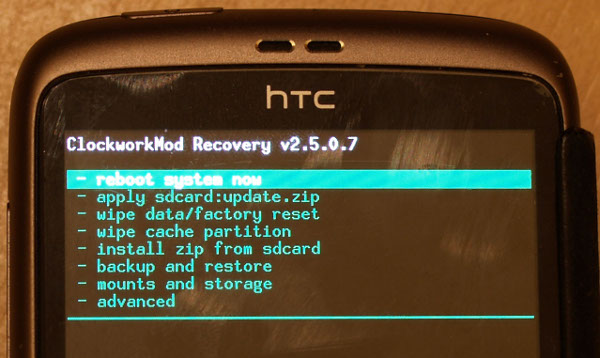
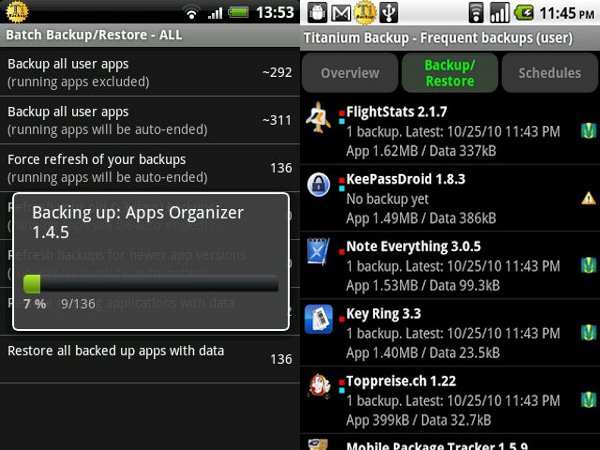


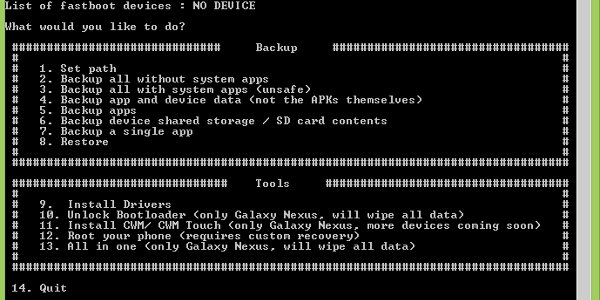





Desde mi punto de vista la opción de titanium es muy sencilla, aunque lo de necesitar root hace que muchos usuarios no puedan utilizarla.